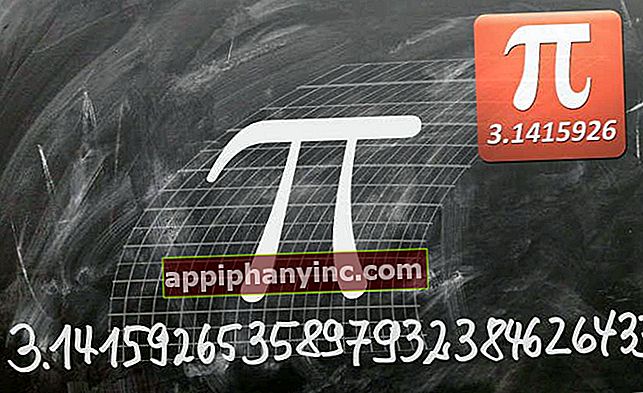Sådan deaktiveres pop op-meddelelser i Chrome

Pop-ups har altid været til gene. Ingen kan lide pop-ups, især hvis de bruges til at vise reklamer. Over tid har disse typer annoncer været faldende lidt efter lidt, selvom de for nylig ser ud til at være tilbage. De har muteret, kan vi sige, og er mere uudholdelige end nogensinde.
Ja, venner, nu har pop-ups udviklet sig i form af "notifikationer", og mange websider - mere og mere - brug dem til informere om de nye artikler og indhold, de offentliggør. Invasiv reklame, der irriterer og ingen ønsker på deres mobiltelefoner eller på deres computer. Alt dette leveres via vores browser, Google Chrome.
Hvad er Chrome-underretninger?
For mange år siden var webbrowsere ikke de funktionsrige maskiner, vi har i dag. Værktøjslinjer eksisterede allerede, men intet at gøre med de "kraftige" udvidelser og tilføjelser, som vi ser i dagens hovedbrowsere. Det er rigtigt folkens, browsere kan nu gøre en masse "super seje" ting, herunder evnen til at underrette dig om næsten alt hvad du kan forestille dig!
I nogen tid nu er nogle websider begyndt at bede os om tilladelse til at vise underretninger. De er små pop op-vinduer, der vises øverst i browseren, og de ligner billedet nedenfor.

Dette lille pop op-vindue vises lige under adresselinjen, og det vises tilfældigt og uden forudgående anmodning. I de fleste tilfælde, det er bedst at klikke på knappen "At blokere” og glem det. Men der er tidspunkter, hvor det vises, når vi forsøger at aktivere en eller anden konfiguration af internettet, hvor vi gennemsøger.
Underretninger "toast"
Hvis vi klikker på "Give lov til”Og vi aktiverer denne type meddelelser, vi aktiverer det, der er kendt som meddelelser "toast" (bogstaveligt talt, "ristet brød"på engelsk). Disse "tostadas" er korte tekstbeskeder, der vises i en lille kasse eller et vindue og forsvinder automatisk efter et stykke tid.
Chrome toast-meddelelser kan være meget robuste og viser tekst, men også billeder, ikoner og knapper, blandt andre elementer.
Et eksempel på den gode brug, der kan gives til denne type underretning, kan findes på websteder som Keepa. En side, der bruger Chromes underretningssystem til at spore varer på Amazon og underrette os, når de falder i pris. Indtil videre er alt korrekt. Funktionel og praktisk i bedste fald.
 Keepa, et websted, der bruger toast-underretninger intelligent.
Keepa, et websted, der bruger toast-underretninger intelligent.Problemet findes, når alle portaler, nyhedssider og blogs begynder at misbruge denne type meddelelser til at snige spam. Personligt synes jeg, at der er bedre måder at holde dine læsere informeret på. Der er naturligvis ingen tvivl om, at de ikke hjælper med at forbedre omdømmet til de sider, der bruger det på en voldelig og forkert måde.
Sådan blokeres meddelelser sendt af websider via Chrome
Til sidst kan vi komme ud for, at vi får virkelig irriterende meddelelser fra websider, vi tidligere har besøgt. Det sker normalt fordi vi har aktiveret underretninger ved et uheld, og hvis vi ikke er klar over det, kan vi fejle dem for reklame eller endda en virus.
Heldigvis har det en nem løsning. Det skal vi bare blokere toast-meddelelser fra det pågældende websted i Google Chrome-indstillinger.
Deaktivering af pop op-meddelelser på Android
For at fjerne disse ubehagelige meddelelser fra browseren på vores mobiltelefon åbner vi Chrome, vi går til "Indstilling"Og klik på"Meddelelser”.
Her ruller vi og går ned til sektionen "Hjemmesider”. Vi vil se en liste over sider, som vi har besøgt, og dem, der har underretninger aktiveret, vises med deres tilsvarende afkrydsningsfelt.

Fjern markeringen i dette felt for at deaktivere underretninger. Meddelelser stopper automatisk med at vises på vores smartphone. Så simpelt som det.
Sådan deaktiveres meddelelser fra desktopversionen af Chrome
Hvis vi bruger Chrome på en computer eller stationær pc, er trinene, der skal følges for at blokere underretninger, meget ens:
- Vi åbner browseren, klik på indstillingsmenuen og klik på "Indstilling”.

- Vi går ned til slutningen af siden og klikker på "Avanceret konfiguration”.
- I sektion "Privatliv og sikkerhed"Vi vælger"Webstedsindstillinger”.

- Vi klikker på "Meddelelser”.

- Her finder vi en liste over alle de websteder, hvis meddelelser vi har blokeret eller tilladt. Vi går ned til sektionen af "Give lov til", Klik på rullemenuen på det websted, som vi vil deaktivere, og klik på"At blokere”.

Efter dette skal vi stoppe med at få alle disse Chrome toast-underretninger, og der ville ikke være nogen større problemer. Vi kan nu nyde en renere og mere afslappet grænseflade igen. Og hvis det sker med os igen, ved vi nu, at du altid kan gå tilbage ved at følge de trin, vi lige har diskuteret. I orden!
Har du Telegram installeret? Modtag det bedste indlæg for hver dag den vores kanal. Eller hvis du foretrækker det, kan du finde ud af alt fra vores Facebook-side.